Lorsque nous fusionnons deux pages PDF, nous utilisons généralement des outils PDF professionnels. Certains de mes amis ont des systèmes informatiques Mac, et certains outils PDF ne sont pas compatibles. Il sera très difficile de fusionner deux pages PDF et ne pourra pas être fusionné. À ce moment, un ami a demandé comment fusionner deux pages pdf en une seule page mac. Aujourd'hui, je recommanderai une plateforme de conversion PDF en ligne—PDFsset, qui peut fusionner deux pages pdf en une seule page mac avec seulement un site web, très pratique et rapide, jetons un coup d'œil aux étapes d'opération spécifiques avec moi!
Étape 1. Ouvrez votre navigateur et recherchez PDFasset. En arrivant sur la page d'accueil du site, cliquez sur [ Fusionner PDF].
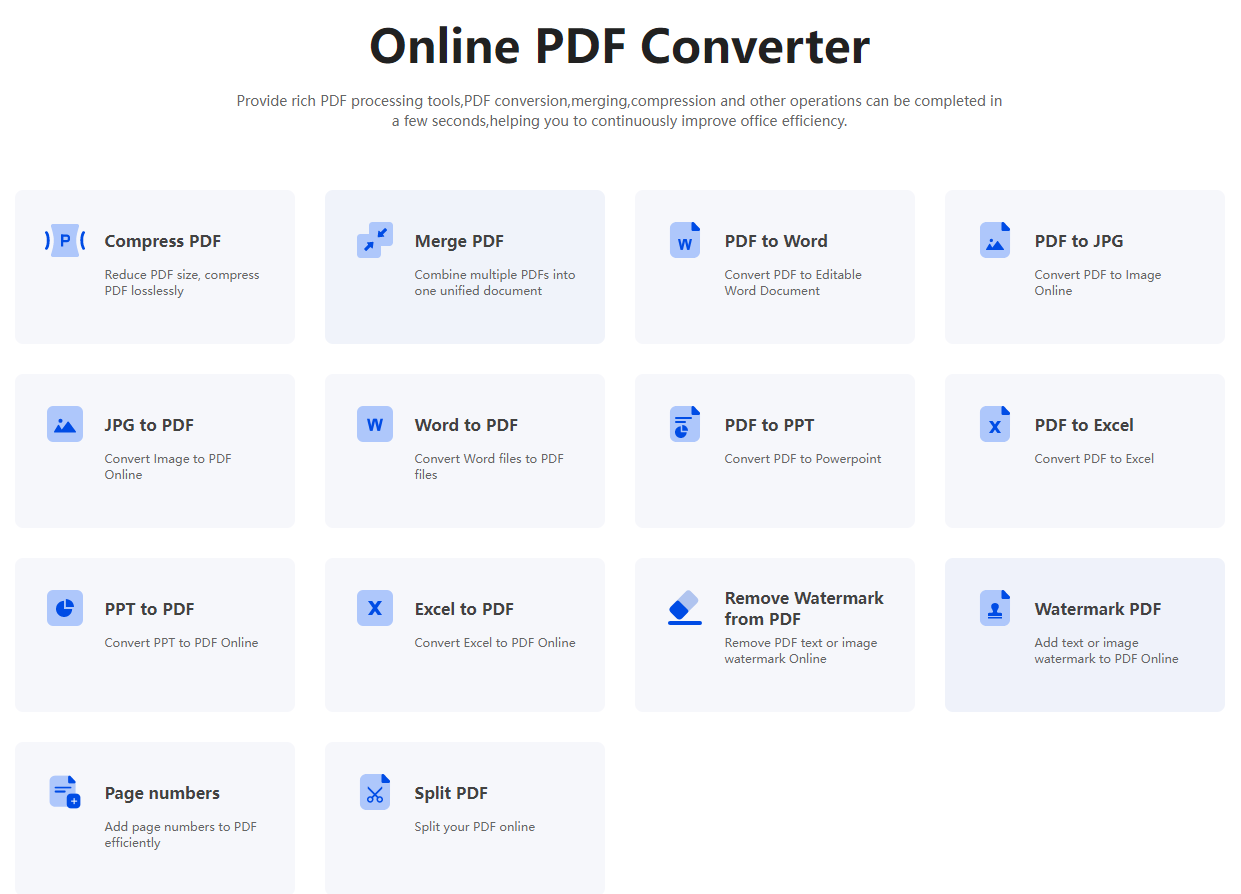
Étape 2 : Après avoir attendu que la page saute, cliquez sur le bouton [Sélectionner un fichier], et dans la fenêtre pop-up, sélectionnez et ouvrez le fichier PDF que vous souhaitez fusionner, et vous pouvez maintenir la touche Ctrl enfoncée pour des opérations par lot.
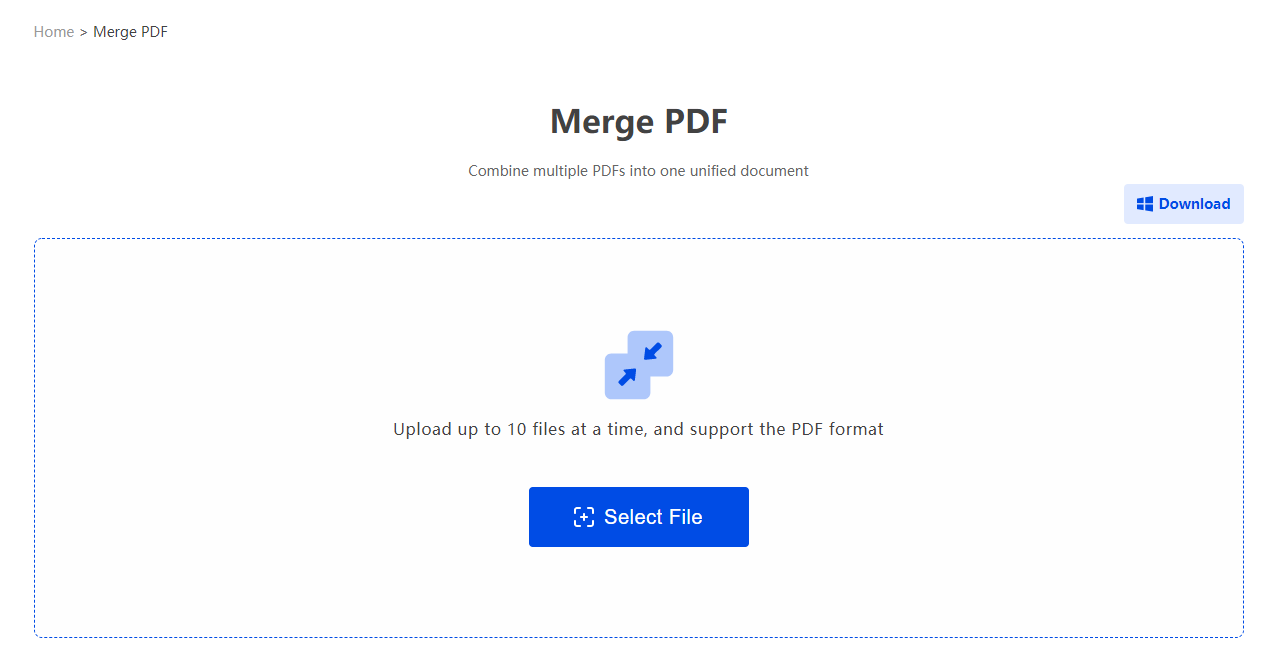
Étape 3. Après que le fichier soit téléchargé, après quelques secondes, cliquez sur [Télécharger] pour obtenir le fichier fusionné.
Après avoir lu mon introduction ci-dessus, vous saurez comment fusionner deux pages PDF en une seule page sur Mac. Utiliser PDFasset pour fusionner des PDF en ligne peut non seulement vous faire gagner du temps, mais aussi améliorer votre efficacité de travail, et peu importe le système utilisé, vous pouvez travailler sur le PDF sans restriction. Dépêchez-vous et mettez ce site en favori !

















 Tarification
Tarification

 2898
2898












